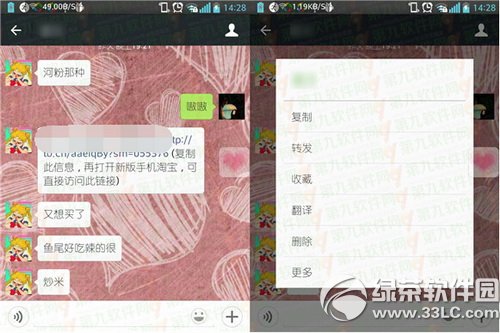萬盛學電腦網 >> 圖文處理 >> Photoshop教程 >> ps入門教程 >> 利用PS做一個霓虹燈桌面
利用PS做一個霓虹燈桌面


等級一直上不去,決定今天來發發貼攢攢經驗。這是個新手教程,給新手動力的一個教程。
1,CRTL+N 新建一個畫布,大小1920*1080
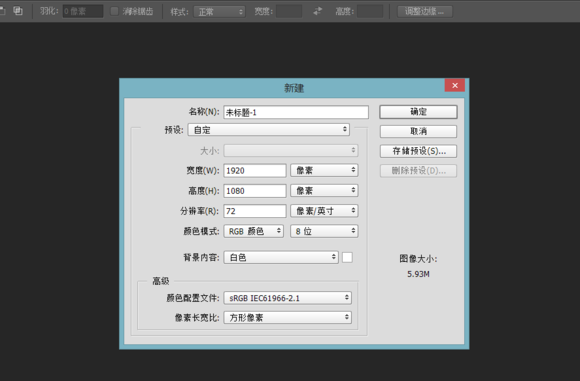
2,執行:濾鏡---渲染--雲彩。如果覺得效果不夠理想的話可以ctrl+f多執行幾次。

3,把前景色調成:#15aec4 背景色調成:000000 新建一個圖層,徑向漸變,由中心向外拉。(個人作圖比較喜歡拉個參考線)
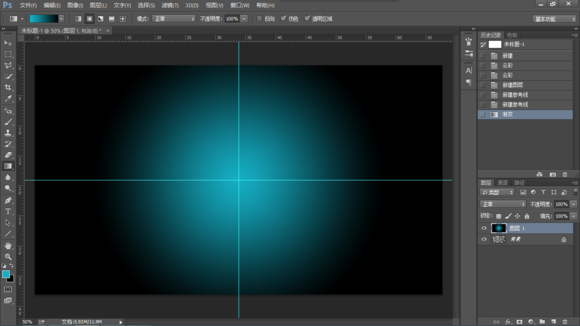
4,把圖層混合模式改成正片疊底,ctrl+j復制一層,把圖層混合模式改成疊加,然後再ctrl+j復制一層。
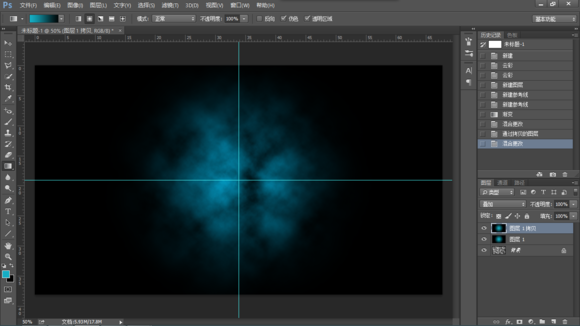
5,ctrl + shift + alt + e ,蓋印一個圖層。
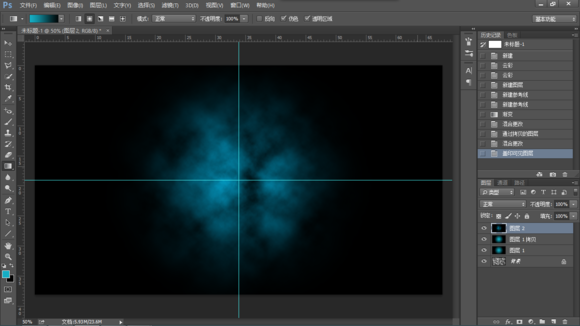
6,給蓋印圖層添加一個蒙版,在3分之2的地方用畫筆稍微畫幾下,添加中間的鮮色。
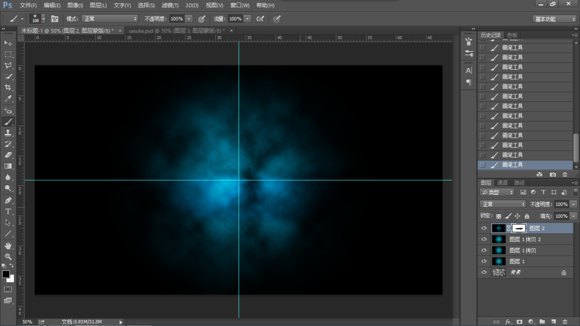
7,前景色換回白色(#ffffff),打上自己喜歡的字,大小自己設定,CTRL+J復制一層。

8,把2個文字圖層都柵格化,雙擊上面的那個文字圖層,打開圖層樣式:漸變疊加,角度0,漸變的設置如圖,
漸變快的顏色分別是:0e87c0 , e3d3d3 , fff006 , f0aa02 , f41323 , f227e1 , 22f345


9,執行濾鏡--模糊--高斯模糊--18px。然後按住ctrl點擊另一個文字層,取得選區,然後選擇--修改--收縮,輸入2。在最上面添加一個圖層,填充白色。

10,開始在倒影了,新建一個組,吧這3個文字層都拉進去。然後復制這一個組。然後編輯--變換--垂直反轉。移動到合適位置。不透明度改成34,添加一個蒙版,拉一個線性漸變。

11,新建一個空白圖層,選擇畫筆工具,打開畫筆預設,選擇圖中所示畫筆,大小改成10px左右,選擇鋼筆工具,
在兩個文字之間畫出一天路徑,右鍵,描邊路徑,勾選模擬壓力,確認。然後再次右鍵,刪除路徑。


12,ctrl+j復制一層,然後濾鏡--模糊--高斯模糊--8px,結束。

添加一層煙霧層,或者舞台那種光線層的話,效果應該會不錯,但是我個人就喜歡簡潔,就這樣好了。
- 上一頁:PS教大家做一個簡單的絢麗翅膀
- 下一頁:PS制作拼圖效果的動態簽